Числа в программе EXCEL принято оформлять в едином формате. При вводе числовых значений по умолчанию используется числовой формат Основной, и значения представлены в том виде, в каком они введены с клавиатуры.
Для выполнения форматирования числовых данных необходимо выполнить шаги:
1 шаг Выделить ячейку или диапазон ячеек для форматирования.
2 шаг «Формат» → «Ячейки» → установить панель «Числа»:

3 шаг Установить значения полей:
· в поле «Числовые форматы» - категорию числовых данных;
· в зависимости от выбранной категории числовых данных – «Число десятичных знаков», «Обозначение», «Отрицательные числа».
4 шаг Нажать клавишу « OK».
Часто при выборе денежного формата числовые значения могут не отобразиться в таблице из-за недостаточной ширины столбца. В этом случае содержимое ячейки изображается специальными символами «########» - это предупреждение о неполном визуальном представлении данных в таблице. После увеличения ширины столбца данные в ячейке снова будут представлены в нормальном виде.
Форматирование чисел можно производить пиктограммами форматирования панели инструментов «Форматирование»:
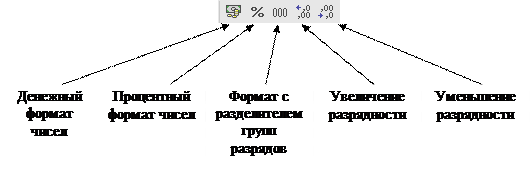 |
| ê Отформатируйте все числовые данные вашей таблицы: представьте в денежном выражении, после запятой 2 разряда, в рублевом обозначении: |
Ü Выделите все ячейки, где расположены числовые данные.
Ü «Формат» → «Ячейки» → установите панель «Числа».
Ü Установите значения полей:
· в поле «Числовые форматы» - «Денежный»;
· в поле «Число десятичных знаков» - 2;
· в поле «Обозначение» - признаки «р.».
После выполнения форматирования таблица должна принять вид:
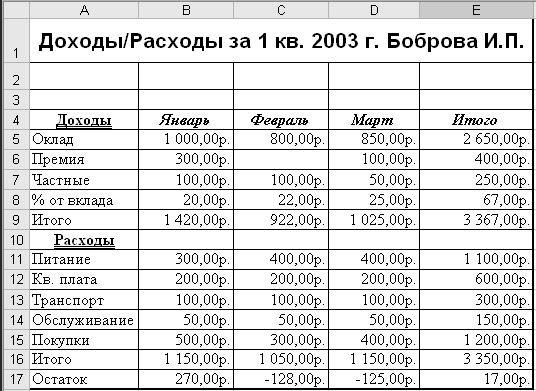
 2015-05-10
2015-05-10 551
551








